ワードプレスで、スクロールできるボックスって初心者でも作れるの?
スクロールできるボックスを作るために、プラグインが必要なの?
という疑問を、この記事でサクッと解決いたします♪
「スクロールできるボックス」
というはコレのことです↓
スクロールできるボックスとのはこちらのことです。
長い文章の一部だけが見える状態で、
下にスルスルスル〜と進む(=スクロールする)ことで、全文を読むことができる四角いボックス。
「規約」などを表示する際に、このスクロールできるボックスを使っているホームページが多いですよね。
1度は見たことがあるのではないでしょうか?
一見、作るのが難しそうなスクロールできるボックスですが、ワードプレス初心者さんでも簡単に作れる方法があります♪
しかも、プラグインなしで♪
ここからは、具体的な作り方を図解付きでご紹介していきます♪
◎ご確認ください◎
横にスクロールする方法を知りたい方は、こちらの記事をどうぞ♪
→「横スクロールする方法」
スポンサーリンク
この記事の内容
ワードプレスにスクロールできるボックスを作ろう(プラグイン不要)

ワードプレスに元々の備わっていない、スクロールできるボックスを作るって大変なんじゃ…と身構えてしまうかもしれませんが、ご安心ください♪
スクロールできるボックスをワードプレスに作るのは、とても簡単です!
プラグインを使わなくても作れます!
ワードプレスにスクロールできるボックスを作る手順
スクロールできるボックスの作り方は、たったの3ステップです。
- コードをコピーする
- ワードプレスに貼り付ける
- ボックスに入れたい文章を入力する
だけ!!!
では、具体的に見ていきましょう♪
ステップ①スクロールできるボックスのコードをコピーする
スクロールできるボックスのコードをコピーします。
下記のコードをコピーしてください。
<div style="border: 1px solid #ccc; height: 200px; overflow: auto; width: 80%; border-radius: 3px; -moz-border-radius: 3px; -webkit-border-radius: 3px; background-color: #fffcfc; margin: auto; padding: 10px;"> (ここに文章を入力します) </div>
三角カッコを忘れないよう注意するわんよ

ステップ②コピーしたコードを挿入したい部分に貼り付ける
スクロールできるボックスのコードをコピーしたら、挿入したい部分に貼り付けます。
この時、必ずテキストモードに切り替えてから貼り付けましょう!

ステップ③ボックスの中に入れたい文章を入力する
コードの中の「(ここに文章を入力します)」を消して、ボックスの中に入れたい文章を入力します。

以上で完成です♪
/
パチパチパチパチー♪
\
スクロールできるボックスをカスタマイズして自分好みに
スクロールできるボックスを、自分のワードプレスサイトの色に合わせたデザインにしたい!という場合は、コードをカスタマイズすることで、あなた好みに変えることができます。
↓ 基本のコード
<div style="border: 1px solid #ccc; height: 200px; overflow: auto; width: 80%; border-radius: 3px; -moz-border-radius: 3px; -webkit-border-radius: 3px; background-color: #fffcfc; margin: auto; padding: 10px;"> (ここに文章を入力します) </div>
フレームの色を変えたい場合→
「solid(カラーコードを半角で入れる)」で好きな色にする。
基本コードは「#ccc」で設定しています。
背景の色を変えたい場合→
「background-color:(カラーコードを半角で入れる)」で好きな色にする。
基本コードは「#fffcfc」で設定しています。
横幅を変えたい場合→
「width」の文字の後ろの数字を変える。
「(半角数字)%」で好きな幅にする。
基本コードは80%で設定しています。
高さを変えいた場合→
「height」の文字の後ろの数字を変える。
「(半角数字)px」で好きな高さにする。
基本コードは200pxで設定しています。
ワードプレスにスクロールできるボックスを入れると何が良いの?
内容が長くなると、下にどんどん文章が伸びてしまいます。
本文であれば問題ありませんが、申し込みボタンの直前/直後に設置する「規約」や「注意事項」などは、長々と文章を載せると、本文以上に目立ってしまって嫌だ!という場合もありますね。
それを解決するのが、スクロールできるボックスです。
①通常の表示と②スクロールできるボックスでの表示を見比べてみてください。
①通常の表示
【個人情報保護について】
弊社は、ご利用者様の住所、電話番号、eメールアドレス、本サービスの利用状況などの情報、相談内容(以下、「個人情報」という)を機密として保持いたします。
但し、以下の項目に該当する場合は、個人情報を開示することがあります。
予めご了承ください。
- ご利用者様から、書面上にて情報開示の同意を得た場合
- ご利用者様または第三者の生命が危険にさらされるおそれまたは、著しい法令違反があると当方が判断した場合
- ご利用者様本人または第三者が虐待を受けている可能性または、虐待の危険にさらされる可能性があると当方が判断した場合
- ご利用者様が自殺をする意思を明らかにし、実行される可能性が非常に高いと当方が判断した場合
- 法令等により開示が求められた場合
②スクロールできるボックスで表示
【個人情報保護について】
弊社は、ご利用者様の住所、電話番号、eメールアドレス、本サービスの利用状況などの情報、相談内容(以下、「個人情報」という)を機密として保持いたします。
但し、以下の項目に該当する場合は、個人情報を開示することがあります。
予めご了承ください。
- ご利用者様から、書面上にて情報開示の同意を得た場合
- ご利用者様または第三者の生命が危険にさらされるおそれまたは、著しい法令違反があると当方が判断した場合
- ご利用者様本人または第三者が虐待を受けている可能性または、虐待の危険にさらされる可能性があると当方が判断した場合
- ご利用者様が自殺をする意思を明らかにし、実行される可能性が非常に高いと当方が判断した場合
- 法令等により開示が求められた場合
見比べていただくと、コンパクトにまとまっているのが分かりますよね。
文章が長くなる場合、そのまま文章全文を載せるのが良いのか?スクロールできるボックスを使って載せるのが良いのか?を考えてくださいね。
あなたがその文章をどのように位置付けているのか?と、読者さんにとって読み進めやすいのか?の両方の目線から考えて、表示方法を決めてくださいね。
.png)







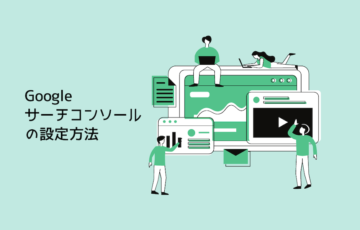
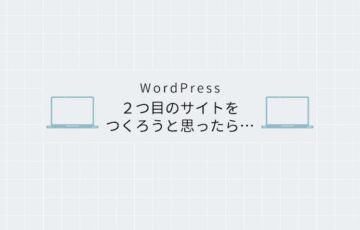








.png)












